Hoe kun je een Twitter-account verwijderen?
Voor veel mensen begint Twitter een beetje uit de tijd te raken. De discussies zijn er vaak fel en soms zijn de meningen van anderen wat overweldigend. Steeds meer mensen kiezen ervoor Twitter voorgoed achter zich te laten. Wens je ook een Twitterloos bestaan? Dan kan je onderstaande stappen volgen.
Inhoud
Een Twitter account verwijderen op Android
Ben je Android-gebruiker? Je verwijdert je Twitter account met de volgende stappen:
1. Tik op het menu-icoon of de profielfoto in de bovenste hoek aan je linkerhand. Selecteer Instellingen en privacy.
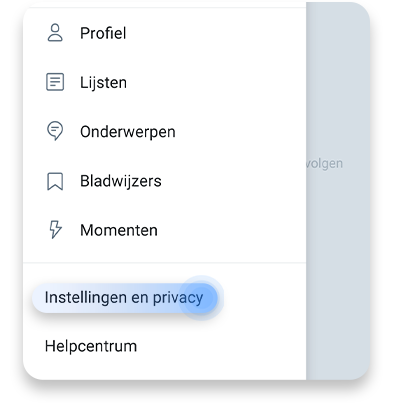
2. Tik op de tab Account. Tik vervolgens op Je account deactiveren.
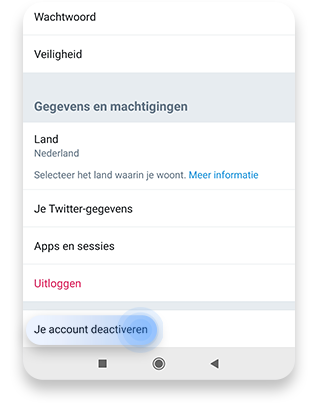
3. Lees de informatie over het deactiveren van een Twitter-account en tik op Deactiveren om door te gaan.

4. Vul je wachtwoord in en tik op Deactiveren.
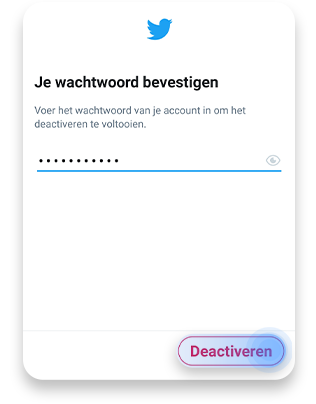
5. Twitter vraagt of je je account echt wilt deactiveren. Bevestig dat je door wilt gaan door te tikken op: Ja, deactiveren.

Een Twitter account verwijderen op iOS
Als iOS-gebruiker kun je Twitter op dezelfde wijze verwijderen als Android-gebruikers. Vind de stappen hierboven.
Hoe verwijder je Twitter op desktop
Op je computer of laptop verwijder je je Twitter-account op de volgende manier:
1. Ga naar Twitter.com en log in op je account.
2. Klik op Meer in het menu links.
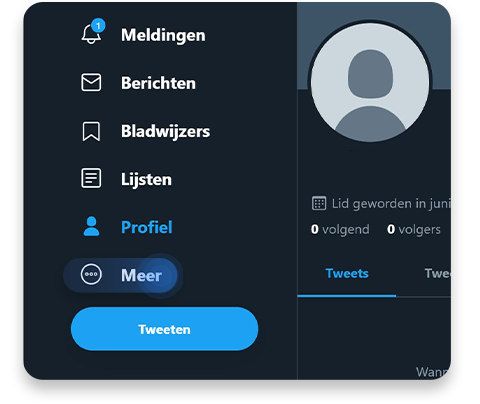
3. Selecteer Instellingen en privacy.

4. Scroll naar beneden en selecteer Je account deactiveren.

5. Er verschijnt nu belangrijke informatie over wat er gebeurt als je je account deactiveert. Lees het aandachtig en klik daarna op Deactiveren.
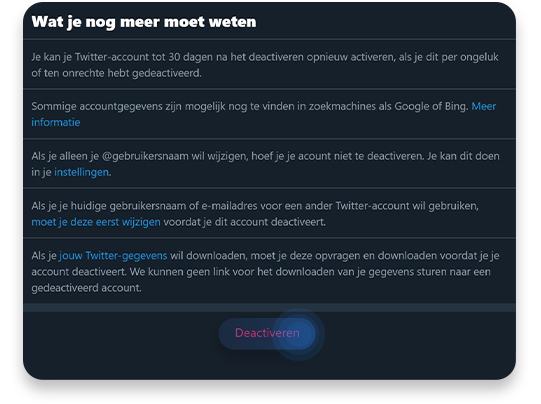
6. Er verschijnt een nieuw pop-upvenster, waar wordt gevraagd om je wachtwoord. Vul je wachtwoord in en tik op Deactiveren.

7. Je account is nu gedeactiveerd. Als je niet binnen 30 dagen inlogt, wordt je account permanent verwijderd.
Verwijderen/deactiveren of uitloggen?
Het is goed te beseffen dat Twitter verwijderen/Twitter deactiveren en Twitter uitloggen niet dezelfde functies zijn. Bij het deactiveren of verwijderen gaat je account echt door de shredder, terwijl je bij het uitloggen je account behoudt.
Wie zijn of haar account deactiveert, heeft nog 30 dagen bedenktijd. Als het account niet binnen 30 dagen wordt gebruikt, wordt deze permanent verwijderd. Wie toch binnen 30 dagen inlogt, hoeft niets te doen: het account wordt automatisch weer geactiveerd. Daarom is het raadzaam niet meer in te loggen als je echt wilt dat je account verwijderd wordt.
Alternatief: tweets afschermen
Ben je even helemaal klaar met Twitter of met de personen die jouw tweets lezen? Dat kan het ook een goed idee zijn een korte break te nemen van Twitter. Dat kan dus door het volledig afmelden bij Twitter, maar ook door tweets af te schermen.
Door tweets af te schermen hoef je je account niet te deactiveren of te verwijderen. Je schermt je tweets af door naar je account te gaan, voor de privacyinstellingen te kiezen en Tweets afschermen te selecteren. Je account krijgt dan een slotje. Dat betekent dat niet-volgers je account niet meer kunnen zien. Tweets die je in het verleden hebt geplaatst (waaronder replies), zijn dan niet meer toegankelijk voor de buitenwereld. Alleen je volgers kunnen je account nog bekijken.
Ik heb me bedacht, hoe kan ik Twitter heractiveren?
Heb je je bedacht? Geen probleem. Als je je account hebt gedeactiveerd, heb je nog 30 dagen bedenktijd. Wil je toch je account behouden? Dan log je gewoon weer in en plaats je een tweet. Twitter weet dan dat je je account toch niet wilde opheffen. Ideaal als je even rust wilde hebben, maar de vingers toch weer jeuken om iets te plaatsen.
Dat is niet zo als je hebt besloten om definitief te stoppen met Twitter. Je account wordt dan echt verwijderd. Je tweets zijn niet meer zichtbaar, je gebruikersnaam is weg, je profiel en profielfoto zijn weg en je account is weer beschikbaar voor iemand anders die de naam graag gebruikt.
Het is verstandig om van tevoren goed na te denken of je Twitter wel wilt verwijderen, omdat je gegevens vaak niet meer terug te halen zijn. Als alternatief kun je je Twitteraccount ook behouden en afschermen. Je account is dan niet weg (mocht je over 5 jaar toch weer willen tweeten), maar ook niet meer zichtbaar.
Twitter zo veilig mogelijk gebruiken
Als je Twitter toch graag wilt blijven gebruiken, raden we je aan een VPN-dienst te gebruiken om je privacy op social media zo goed mogelijk te beschermen. Op Twitter kan je namelijk met gevaren van social media zoals phishing en identiteitsfraude te maken krijgen. Zelfs als je voorzichtig bent, deel je online waarschijnlijk meer dan je denkt. Een goede VPN verstuurt je gegevens via een beveiligde verbinding en helpt zo om je gevoelige en persoonlijke informatie te beschermen.
NordVPN biedt bovendien Threat Protection Pro— een krachtige anti-malwaretool die je voor schadelijke (phishing) websites waarschuwt en de bestanden die je downloadt op malware scant en blokkeert voordat ze je apparaat infecteren.
